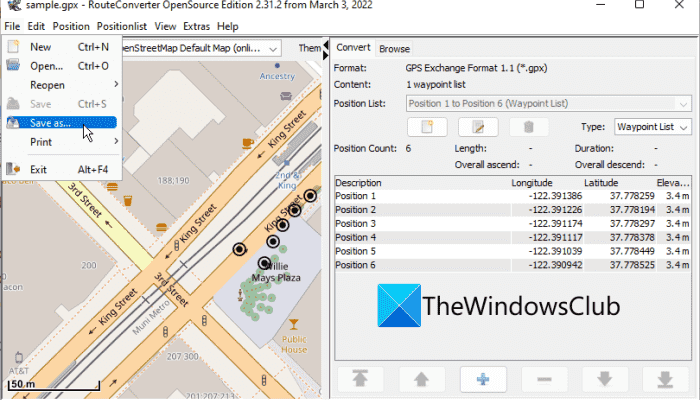Voici un guide complet pour convertir Fichiers GPX au format Excel ou CSV sur Windows 11/10. GPX, acronyme de GPS eXchange Format, est un format de fichier de données GPS qui enregistre les waypoints et les données d’itinéraire. Si vous souhaitez convertir un fichier GPX en une feuille de calcul ou un format structuré en tableau comme Microsoft Excel (XLS, XLSX) ou des valeurs séparées par des virgules (CSV), ce guide est pour vous. Dans cet article, nous allons vous montrer deux méthodes différentes pour convertir GPX en Excel en CSV. Alors, sans trop tarder, laissez-nous vérifier!
Pouvez-vous convertir un fichier GPX en CSV ?
Oui, vous pouvez facilement convertir des fichiers GPX au format CSV. Si vous souhaitez effectuer la conversion hors ligne, vous pouvez utiliser une application de bureau gratuite. Vous pouvez essayer ce logiciel gratuit appelé RouteConverter qui vous permet de convertir GPX en CSV, Excel et bien d’autres formats. En plus de cela, vous pouvez également convertir GPX en CSV en ligne en utilisant le site Web AnyConv. Nous avons discuté d’autres outils gratuits que vous pouvez consulter ci-dessous.
Pouvez-vous convertir un fichier GPX en Excel ?
Oui, vous pouvez convertir GPX en Excel en utilisant un logiciel gratuit vers un outil en ligne gratuit. Vous pouvez essayer RouteConverter pour convertir GPX au format XLS ou XLSX sur votre PC. Ou essayez d’utiliser cet outil en ligne gratuit appelé MyGeodata Converter pour convertir GPX en Excel.
Comment convertir GPX en Excel, CSV sous Windows 11/10
Voici les deux principales méthodes pour convertir un fichier GPX au format Excel ou CSV sous Windows 11/10 :
- Utilisez un logiciel gratuit pour convertir GPX en Excel ou CSV.
- Essayez un outil en ligne gratuit pour convertir GPX en Excel ou CSV en ligne.
1) Utilisez un logiciel gratuit pour convertir GPX en Excel ou CSV
Voici les logiciels gratuits que vous pouvez utiliser pour convertir GPX au format Excel ou CSV sous Windows 11/10 :
- RouteConverter
- GPSBabel
1]RouteConverter
Vous pouvez essayer cette application de bureau gratuite appelée RouteConverter pour convertir GPX au format CSV ou Excel. En l’utilisant, vous convertissez GPX aux deux formats Excel, y compris XLS et XLSX.
Il s’agit principalement d’un logiciel dédié à la conversion de fichiers de données GPS d’un format à un autre. En l’utilisant, vous pouvez convertir des itinéraires, des waypoints et des données de suivi. Il vous permet de saisir un fichier GPX et de le convertir au format CSV sans aucun problème. KML, TRK, RTE, LOG, ASC, etc. sont d’autres formats pris en charge.
Voyons comment vous pouvez convertir GPX en CSV ou Excel en l’utilisant.
Comment convertir GPX en Excel ou CSV en utilisant RouteConverter
Voici les étapes pour convertir GPX en Excel ou CSV en utilisant ce logiciel gratuit :
- Télécharger RouteConverter.
- Lancez ce logiciel portable.
- Ouvrez un fichier GPX.
- Modifiez le fichier GPX si nécessaire.
- Cliquez sur l’option Enregistrer sous.
- Sélectionnez CSV, XLS ou XLSX comme format de sortie.
Discutons en détail des étapes ci-dessus.
Tout d’abord, téléchargez le logiciel depuis son site officiel. Après cela, lancez simplement le fichier exécutable pour démarrer son interface graphique principale. Vous n’avez pas besoin de l’installer car il s’agit d’une application portable.
Maintenant, utilisez le Fichier > Ouvrir option pour importer un fichier GPX que vous souhaitez convertir. Il vous montrera les données GPS, y compris les pistes, les itinéraires et les waypoints sur le panneau de droite. Vous pouvez également voir les données sur la carte pour analyse. Vous pouvez facilement modifier le fichier GPX importé selon vos besoins.
Ensuite, allez à la Fichier > Enregistrer sous et définissez le format de sortie sur CSV, XLS ou XLSX dans la boîte de dialogue Enregistrer le fichier. Ensuite, tapez le nom du fichier et cliquez sur le sauvegarder bouton pour démarrer la conversion. C’est ça.
Vous avez aimé ce logiciel ? Vous pouvez l’obtenir sur routeconverter.com.
Voir: Comment convertir Excel XLSX ou XLS en GPX sous Windows 11/10 ?
2]GPS Babel
GPSBabel est un joli logiciel gratuit pour convertir GPX en CSV. Il s’agit essentiellement d’un logiciel de conversion de fichiers GPS qui prend en charge une variété de formats de fichiers en entrée et en sortie. Certains des formats pris en charge par ce logiciel gratuit incluent KML, KMZ, TXT, TCX, WPT, TRK, XML, LOG et RTE. Vous pouvez également modifier certaines options de sortie avant la conversion, par exemple, le nom, la description, l’encodage, etc.
Voici les étapes simples pour convertir GPX en CSV en utilisant ce logiciel gratuit :
- Tout d’abord, téléchargez et installez GPSBabel sur votre PC Windows.
- Maintenant, lancez le logiciel.
- Ensuite, dans la section Entrée, définissez le Format comme XML GPX puis appuyez sur la Nom de fichier bouton pour importer le fichier GPX source.
- Après cela, personnalisez les options de traduction, puis définissez le format de sortie sur CSV.
- Ensuite, personnalisez les options de sortie et entrez le nom du fichier de sortie.
- Enfin, démarrez la conversion GPX en CSV en appuyant sur le bouton OK.
C’est un excellent logiciel gratuit de conversion GPX en CSV que vous pouvez également utiliser pour convertir d’autres fichiers de données GPS.
Lis: Activer l’économiseur d’énergie GPS dans Microsoft Band 2
2) Utilisez un outil en ligne gratuit pour convertir GPX en Excel ou CSV en ligne
Vous pouvez également essayer un outil en ligne qui vous permet de convertir GPX en Excel ou CSV. Il existe de nombreux services Web. Cependant, si vous en cherchez un gratuit, voici les services Web gratuits que vous pouvez utiliser :
- Convertisseur MyGeodata
- AnyConv
1]Convertisseur MyGeodata
MyGeodata Converter est un convertisseur en ligne gratuit de GPX vers Excel. Il s’agit essentiellement d’un service Web gratuit qui vous permet de convertir des fichiers de données GPS d’un format à un autre. Vous pouvez facilement convertir KMZ en GPX, SHP en KML, CSV en SHP, KML en SHP, KML en DXF, KML en GeoJSON, KMZ en KML, KMZ en CSV, CSV en KML, TAB en KML, etc.
Vous pouvez également y trouver une fonctionnalité utile appelée Afficher sur une carte. Cette fonctionnalité vous permet de visualiser les données GPS des fichiers importés sur la carte globale. Ainsi, vous pouvez afficher les waypoints, les tracés ou les itinéraires sur la carte à partir du fichier source. L’image de la carte peut être téléchargée au format PNG. Le processus d’utilisation de ce convertisseur est très simple. Laissez-nous vérifier.
Vous pouvez suivre les étapes ci-dessous pour convertir GPX en Excel à l’aide de MyGeodata Converter :
- Accédez au site Web MyGeodata Converter dans un navigateur Web.
- Parcourez et importez le fichier GPX source.
- Définissez le format de sortie sur CSV.
- Appuyez sur le bouton Convertir pour lancer la conversion.
- Téléchargez et enregistrez le fichier Excel résultant.
Tout d’abord, vous devez vous rendre sur son site Web; ouvrez simplement votre navigateur Web et ouvrez son site Web. Maintenant, vous pouvez importer le fichier GPX source depuis votre PC. Il vous permet également de glisser-déposer le fichier GPX source sur son interface. La bonne chose est qu’il vous permet également d’importer plusieurs fichiers GPX à la fois. Vous pouvez également ajouter des fichiers sources à partir de votre lecteur MyGeodata (si vous en avez un). Lorsque vous avez terminé d’ajouter les fichiers GPX source, cliquez sur le Continuer bouton.
Ensuite, définissez le format de sortie sur CSV. Lorsque vous choisissez CSV, il convertit la feuille de calcul GPX en Excel (XLS). Certains autres formats de sortie pris en charge incluent GeoPackage, DXF, KML, KMZ, SHP, PDF, etc.
Enfin, appuyez sur la Convertir bouton et il convertira vos fichiers GPX au format Excel en un certain temps. Lorsque le processus de conversion est terminé, vous pouvez télécharger le dossier ZIP contenant les fichiers Excel résultants sur votre PC. Pour cela, il vous suffit de cliquer sur le bouton Télécharger.
Il s’agit d’un excellent outil de conversion de données GPS en ligne qui offre une section Drive où vous pouvez parcourir les données SIG/CAO partagées par d’autres personnes. Vous pouvez également télécharger et gérer vos propres fichiers SIG sur son cloud.
Vous pouvez l’essayer ici.
Voir: Qu’est-ce qu’un fichier FIT ? Comment l’afficher et le convertir sous Windows ?
2]AnyConv
AnyConv est un convertisseur de fichiers en ligne gratuit à l’aide duquel vous pouvez convertir le format GPX au format CSV. Il est principalement utilisé pour la conversion de différents types de fichiers tels que l’audio, la vidéo, les images, les livres électroniques et bien d’autres. Voici les étapes que vous pouvez utiliser pour convertir GPX en CSV en ligne :
- Tout d’abord, accédez au CSV d’AnyConv dans un navigateur Web.
- Maintenant, parcourez et téléchargez le fichier GPX source depuis votre PC.
- Ensuite, choisissez le format de sortie au format CSV.
- Après cela, appuyez sur le bouton Convertir et il commencera à convertir le fichier GPX au format CSV.
- Une fois la conversion terminée, vous pouvez télécharger le fichier CSV de sortie sur votre PC.
Il s’agit d’un convertisseur GPX en CSV en ligne facile à utiliser qui vous permet également de convertir GPX en FIT, KML, KMZ et PDF.
Quelle application ouvre un fichier GPX ?
Il existe plusieurs applications et logiciels qui peuvent ouvrir un fichier GPX sur un PC Windows. Si vous en cherchez un gratuit, il existe des logiciels comme GPX Editor, Garmin BaseCamp et EasyGPS qui vous permettent d’ouvrir et d’afficher un fichier GPX.
Comment convertir un fichier GPX ?
Pour convertir un fichier GPX, vous pouvez télécharger et installer un logiciel comme GPSBabel. Il vous permet de convertir GPX en KML, KMZ, CSV, LOG et bien d’autres formats de fichiers. En dehors de cela, vous pouvez également essayer un outil en ligne gratuit tel que MyGeodata Converter à l’aide duquel vous pouvez convertir des fichiers GPX en un grand nombre de formats de fichiers.
Maintenant lis: Comment convertir CSV en GPX ou KML à l’aide des outils de conversion gratuits dans Windows 11/10 ?